3.9K


要在 iPhone 使用音樂辨識功能的話很簡單,只要更新到 iOS 14.2 後,就可以使用內建的 Shazam 來辨識周遭播放的歌曲。但如果你現在剛好有戴著 Apple Watch,是否可以直接透過 Apple Watch 來辨識音樂呢?
其實是可以的,而且非常簡單,我們只要用 Apple Watch 的 Siri 指令即可輕鬆搜尋歌曲,以下會有完整教學。
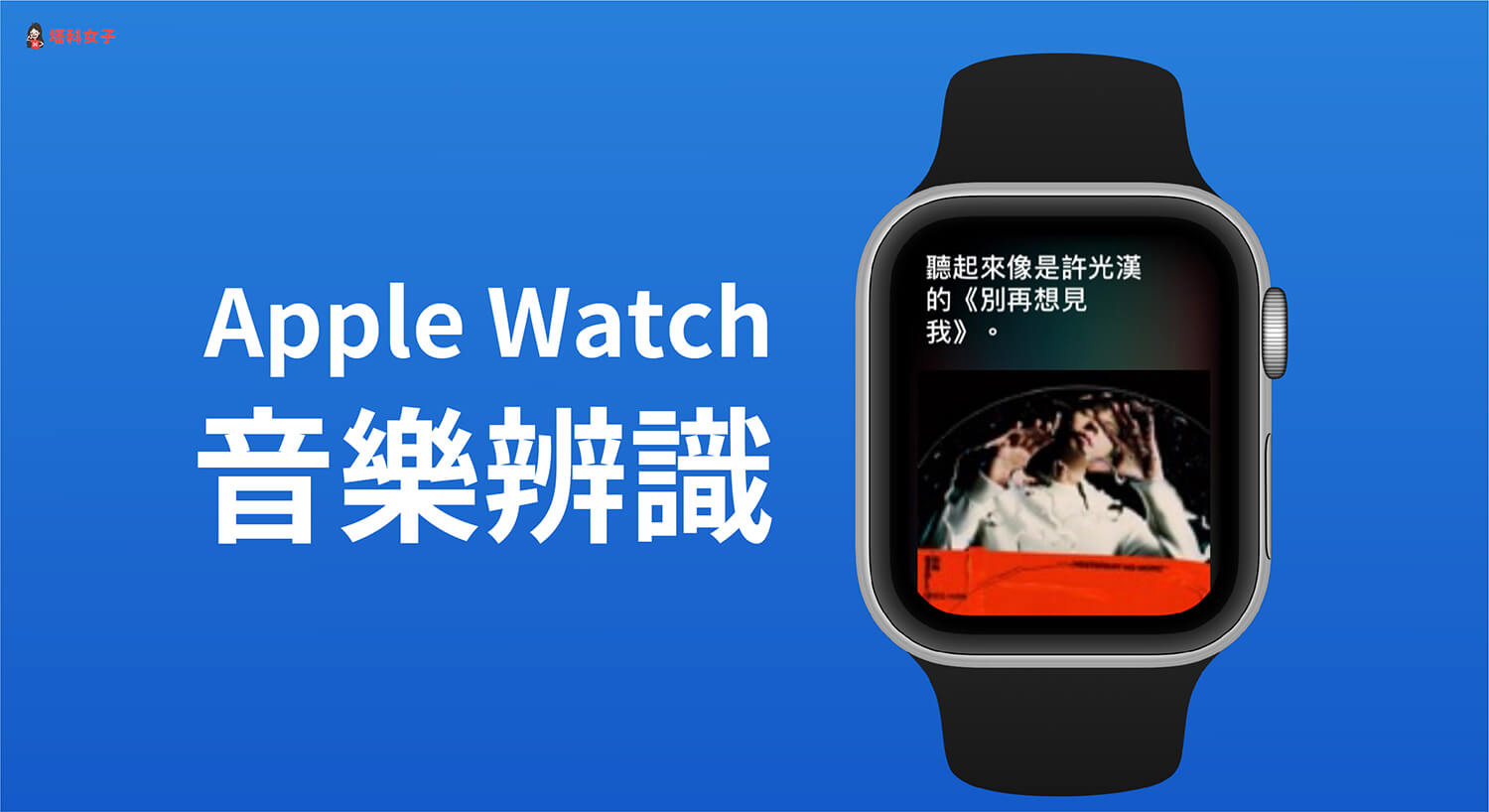
如何在 Apple Watch 使用「音樂辨識」功能?
以下是在 Apple Watch 使用音樂辨識功能的步驟,底下也會有詳細的圖文教學:
- 說出「嘿 Siri」或長按數位錶冠來喚醒 Siri
- 說出指令「這是什麼歌」
- 等待 Siri 辨識歌曲
- 辨識完成後,畫面上會顯示歌手與歌曲名稱
- 點選「加入資料庫」將歌曲加到 Apple Music 內
首先,你可以直接說出「嘿,Siri」或長按 Apple Watch 右上方的數位錶冠來喚醒 Siri,如下圖。

接著,直接對 Siri 說出指令「這是什麼歌」,讓 Siri 開始聆聽並辨識目前的音樂。

等個幾秒讓 Siri 搜尋完成後,Apple Watch 畫面上就會顯示這首歌的歌手、歌名以及專輯封面。
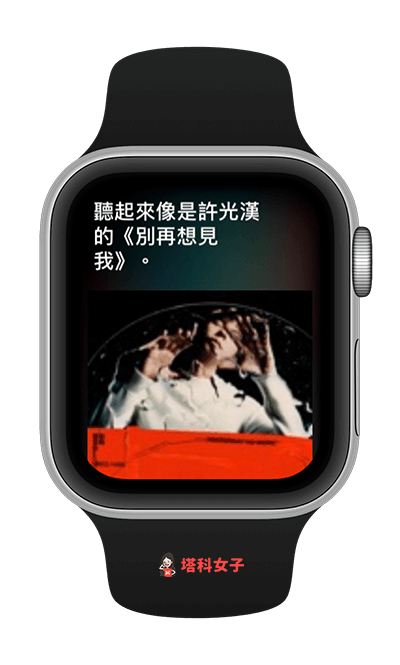
滑到最下方,點選「加入資料庫」後,Siri 就會替你將這首歌加到 Apple Music(音樂 App)內的資料庫。
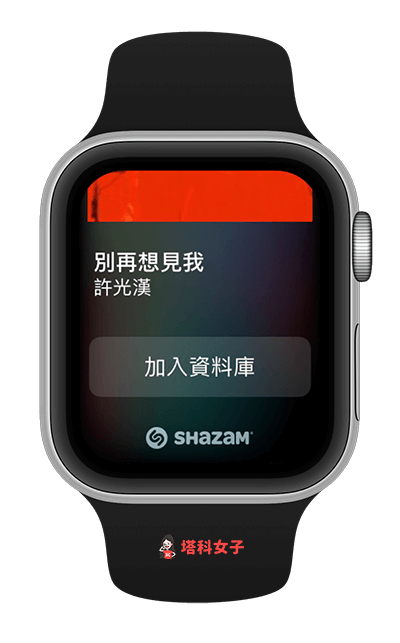
總結
由於 Siri 的音樂辨識技術已經與 Shazam 整合,因此用戶們不需要額外下載 App 即可使用 Siri 指令來完成音樂辨識,快速搜尋目前播放的歌曲。
